İstifadə edən hər bir istifadəçi müxtəlif versiyalarİş üçün Windows əməliyyat sistemi daim Windows üçün host prosesi kimi qeyd olunan sistemdə naməlum xidmətlərin olması ilə qarşılaşır. Bunun nə olduğunu anlamağa dəyər. Məqalədə ətraflı məlumat verilir və yaranan problemlərin həlli üçün tövsiyələr verilir.
Host prosesi nədir?
Konseptin özü ilə tanış olmaqdan başlamağa dəyər. Ev sahibi prosesi ünsiyyət üçün cavabdeh olan ixtisaslaşdırılmış ara məhsulu müəyyən edir kompüter sistemi, proqramlar və onların bütün elementləri istifadəçi ilə birlikdə. Bu gün belə proseslər kifayət qədərdir. Çox vaxt onlar istifadəçinin gözündən gizlənirlər. Təmin etmək tam iş vaxtı Sistem komponentlərindən biri, müəyyən bir ana proses üçün istifadə olunur Windows xidmətləri. Əməliyyat yaddaşı üçün nəyi təmsil etdiyini başa düşməyə dəyər.
Host prosesi istifadəçi tərəfindən əl ilə çağırılan proqramların və proqramların, habelə işləmək imkanı olmayan obyektlərin işə salınması vasitəsidir. standart şəkildə. Sonuncu halda, istifadə etməlisiniz əlavə komponentlər. Hərtərəfli öyrənməmək üçün bu mövzu, ən çox istifadə olunan üç ən populyar host prosesini nəzərdən keçirməyə dəyər. Bunlara daxildir Svchost xidmətləri, Rundll32 və Taskhost. Düzdür, onlar səbəbiylə ortaya çıxan bir çox problemlə əlaqələndirilir ağır yük mərkəzi prosessorda, həmçinin RAM-da.
Svchost.exe xidməti
Windows əməliyyat sistemi xidmətləri üçün əsas sistem host prosesidir. Bunun nə olduğunu başa düşmək üçün ona daha ətraflı baxmaq lazımdır. Qeyd etmək lazımdır ki, ildə əvvəlki versiyalar Windows XP əməliyyat sistemi bu xidmət yalnız məsuliyyət daşıyırdı şəbəkə əlaqələri. Lakin sonradan vahid prosesə çevrilmə baş verdi, bunun sayəsində əməliyyat sisteminin əlavə komponentlərini işə salmaq mümkün oldu, həmçinin xüsusi tətbiqlər. Bu, CPU və RAM resurs istehlakını azaltmağa kömək etməlidir. Başqa sözlə, eyni vaxtda bir neçə proqramı və ya onların komponentlərini işə salmaq üçün yalnız bir xidmət lazımdır.
Sistem işə salındıqdan sonra "proses ağacında" ən azı dördü var. İstifadəçi sessiyası işə salındıqda xüsusi proqram, dərhal formada “Tapşırıq meneceri”ndə göstərilir aktiv tətbiq. Eyni zamanda, proses ağacında bu xidmətin təsvirində istifadəçi prosesinin işlədiyini göstərən işarəsi var. Sistem resursları ilə bağlı problemlər yaranarsa, o, dayandırılmalı və ya tamamilə söndürülməlidir. Problemlərin viruslardan qaynaqlandığı hallar var. Bu vəziyyətdə istifadə etmək daha yaxşıdır antivirus proqramları zərərli proqramları yoxlamaq üçün.
Rundll32.exe
Yalnız başlanğıc prosesinə cavabdeh olan sistem xidmətini təmsil edir proqram komponentləri, sistemdə 32 bitlik dinamik elementlər, daha doğrusu, .dll fayl uzantılı kitabxanalar şəklində təqdim olunur. Bir qayda olaraq, onları başlamaq olmaz ənənəvi yol EXE faylları kimi. Bu proses icra edilə bilən oxuyur proqram kodu, kitabxanada olan. Sonradan, icra olunan faylın növünə uyğun olaraq işə salınır. Qeyd etmək lazımdır ki, burada tez-tez Rundll32.exe faylının zədələnməsi ilə baş verən müxtəlif növ uğursuzluqlar mümkündür. Viruslar və ya zərərli kodlarla yoluxma halları da var. Bu vəziyyəti düzəltmək və ya tamamilə qarşısını almaq üçün sistem yoxlanışı etməli və ya konsoldan istifadə etməlisiniz Windows bərpası, orijinal quraşdırma mediasında saxlanılır.
Taskhost.exe
Taskhost xidməti haqqında bir neçə kəlmə qeyd etmək lazımdır. O, həmçinin Windows əməliyyat sistemi xidmətləri üçün host prosesini təmsil edir. Daha çox geniş şəkildə başa düşülür bu xidmət ilk ikisinin bir növ dublikatı hesab olunur. Bununla belə, o, yalnız 32 bitlik arxitekturaya malik olan icra olunan fayl növü ilə fərqlənən proqramların və proqramların işə salınması prosesinə cavabdehdir.
Başqa sözlə, Windows 7 əməliyyat sisteminin 64 bit versiyasında tətbiqlər və ya dinamik kitabxanalar 32-bit arxitektura ilə Taskhost prosesindən istifadə edərək işə salınır. Praktikada onun asanlıqla aradan qaldırıla biləcəyi sübut edilmişdir, çünki yuxarıda təsvir olunan xidmətlərdən istifadə edərək bu tip tətbiqlərə zəng etmək asandır. Həm də qeyd etmək lazımdır ki, belə bir bağlanma performansa təsir edir və məhsuldar sistem təsir etmir. Eyni zamanda, bu, istifadə olunanların əhəmiyyətli bir hissəsini boşaltmağa imkan verir sistem resursları.
Məqalədə Windows xidmətləri üçün host proseslərinin nə olduğu barədə tam izahat verilmiş və həmçinin oxucuları onların əsas növləri ilə tanış etmişdir.
ilə başlayaraq Windows versiyaları XP, bu ailənin əməliyyat sistemlərində çox qeyri-adi bir xidmət ortaya çıxdı - Svchost.exe (netsvcs). Orijinal versiyasında o, əsasən şəbəkə əlaqələrinə cavabdeh idi, lakin zaman keçdikcə daha geniş istifadə olunmağa başladı. Heç kimə sirr deyil ki, prosessoru (Windows 7) yükləyən Svchost.exe (netsvcs) prosesidir. Problemi necə həll etmək və lazımsız komponentləri söndürmək indi göstəriləcək. Ancaq əvvəlcə bu prosesin nə olduğunu və nə üçün lazım olduğunu anlayaq.
Service Svchost.exe (netsvcs): bu proses nədir?
Windows 7-ni əsas götürək, çünki daha yüksək səviyyəli sistemlərdə bu xidmətlə bağlı problem o qədər də açıq deyil.Məhz yeddincidən başlayaraq Windows modifikasiyaları tərtibatçılar, inandıqları kimi, istifadə edərək sistemi daha sürətli etmək qərarına gəldilər. universal həll, mahiyyəti hansısa sistemin və ya istifadəçi prosesinin icra olunan faylını çağırmaq deyil, onu bir xidmət vasitəsilə işə salmaq idi. fon.
Xidmət necə işləyir
Tapşırıq menecerində proseslərin siyahısına baxsanız, bir neçə Svchost.exe xidmətini (netsvcs) görə bilərsiniz. Bu nədir və nə üçün bu komponentin işinin əsas prinsiplərini başa düşsəniz, aydın olacaq.Ümumiyyətlə, proseslər dörd (minimum) və ya daha çox belə komponentdən ibarət ola bilər, lakin onların hamısı eyni qrupa (netsvcs) aiddir. Prosesin iş prinsipi Services.exe alətindən istifadə edərək xüsusi svc hostları vasitəsilə sistem proseslərini işə salmaqdır. Bu halda, hər hansı bir proqramın müşayiət olunan komponentləri (məsələn, dinamik DLL-lər, hansı adi şəkildə sistem tərəfindən icra üçün qəbul edilmir) RAM-a yüklənir. Hesab edilir ki, bu, icra olunan proqramların (istifadəçi daxil olmaqla) başlamasını sürətləndirməyə imkan verir.
Niyə proses RAM və virtual yaddaşı yükləyir?
Bəs niyə Svchost.exe (netsvcs) prosesi yüklənir? Windows yaddaşı 7? Belə bir problemin aradan qaldırılması üçün qərar bu cür sistem davranışının səbəbləri əsasında verilməlidir. Onların arasında əsas olanları aşağıdakılardır:- Svchost.exe prosesləri kimi maskalanan viruslara məruz qalma və axtarış və quraşdırma alətinin işində pozuntular; Windows yeniləmələri;internetdə sörf edərkən kompüter zibilinin yığılması; tunel adapteri;Öncədən gətirmə xidməti aktivdir.
 Qeyd etmək lazımdır ki, Svchost.exe (netsvcs) yüklənir fiziki yaddaş(operativ və virtual, kifayət qədər RAM olmadıqda proqram komponentlərini yükləmək üçün sabit diskdə ayrılmış yerdən istifadə edir).
Qeyd etmək lazımdır ki, Svchost.exe (netsvcs) yüklənir fiziki yaddaş(operativ və virtual, kifayət qədər RAM olmadıqda proqram komponentlərini yükləmək üçün sabit diskdə ayrılmış yerdən istifadə edir). Çox içində sadə hal Sadəcə sistemi yenidən başlatmaqla həddindən artıq yükdən xilas ola bilərsiniz. Ancaq bu, eyni "Tapşırıq Meneceri" ndə hər prosesin dayandırılması kimi yalnız qısamüddətli effekt verir. Ona görə də ciddi tədbirlərə əl atmaq lazım gələcək.
Virusları və zərərli kodları yoxlayın
İlk növbədə, “Tapşırıq meneceri”ndə atributlarından istifadə edərək sistemdə Svchost.exe (netsvcs) prosesləri kimi maskalanan virusların mövcudluğunu müəyyən etməlisiniz. Aktiv çalışan xidmətlər Proseslərin təsvirində istifadəçi adı ilə yalnız Şəbəkə Xidməti, Yerli Xidmət və ya Sistem atributları görünə bilər. Başqa bir şey göstərilibsə (əksər hallarda Admin), dərhal yoxlamaya başlamalısınız.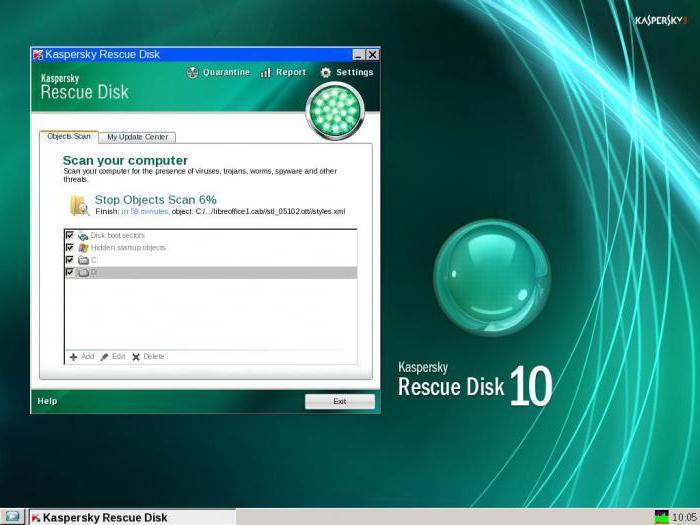 Çox içində sadə versiya standart bir skanerdən istifadə edə bilərsiniz, lakin əksər hallarda bu heç bir nəticə vermir (axı, görünür, antivirus artıq təhlükəni qaçırıb). Əksər ekspertlər, ən güclülərindən biri olan müstəqil kommunal xidmətlərdən istifadə etməyi məsləhət görürlər Xilasetmə Diski Kaspersky Laboratoriyasından. Antivirus hətta Windows başlamazdan əvvəl diskdən və ya flash sürücüdən yüklənə bilər və eyni zamanda virusları, hətta sistemə çox dərindən inteqrasiya olunmuş virusları da tapa bilir.
Çox içində sadə versiya standart bir skanerdən istifadə edə bilərsiniz, lakin əksər hallarda bu heç bir nəticə vermir (axı, görünür, antivirus artıq təhlükəni qaçırıb). Əksər ekspertlər, ən güclülərindən biri olan müstəqil kommunal xidmətlərdən istifadə etməyi məsləhət görürlər Xilasetmə Diski Kaspersky Laboratoriyasından. Antivirus hətta Windows başlamazdan əvvəl diskdən və ya flash sürücüdən yüklənə bilər və eyni zamanda virusları, hətta sistemə çox dərindən inteqrasiya olunmuş virusları da tapa bilir.
Svchost.exe (netsvcs) Windows 7-də yaddaşdan istifadə edir. Həll yolu - sistem yeniləmə xidməti
Bir çox mütəxəssis Yeniləmə Mərkəzi ilə bağlı problemləri başqa bir ümumi problem adlandırır. Svchost.exe (netsvcs) heç bir səbəb olmadan (göründüyü kimi) prosessoru (Windows 7) yükləyir. Ancaq bir səbəb var. Problem ondadır ki, bəzi yeniləmələr az yüklənmiş ola bilər, buna görə də sistem onları təkrar-təkrar endirməyə və quraşdırmağa çalışır.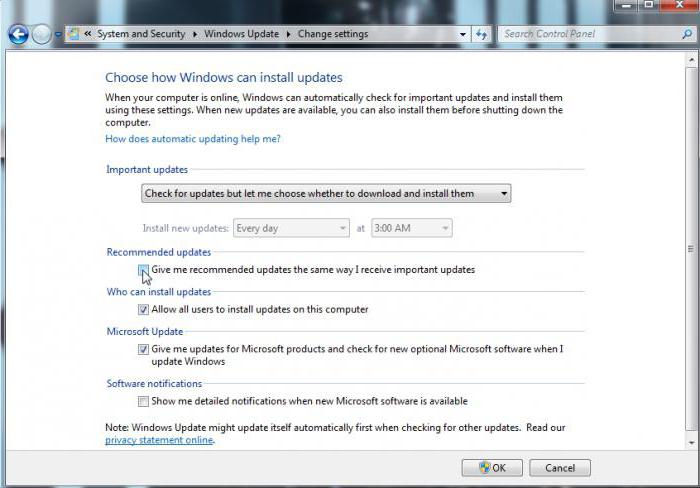 "İdarəetmə Panelindən" çağırılan "Yeniləmə Mərkəzi" vasitəsilə axtarışın və yeniləmələrin quraşdırılmasının söndürülməsi işləməyə bilər (rejim qurulsa belə) avtomatik axtarış və quraşdırma təklifləri istifadəçinin istəyi ilə). IN bu halda istifadə etmək ən yaxşısıdır komanda xətti, administrator olaraq işə salınmış, üç əmrin yazıldığı, hər birindən sonra enter düyməsini basmaqla (Windows-un istənilən versiyası üçün):
"İdarəetmə Panelindən" çağırılan "Yeniləmə Mərkəzi" vasitəsilə axtarışın və yeniləmələrin quraşdırılmasının söndürülməsi işləməyə bilər (rejim qurulsa belə) avtomatik axtarış və quraşdırma təklifləri istifadəçinin istəyi ilə). IN bu halda istifadə etmək ən yaxşısıdır komanda xətti, administrator olaraq işə salınmış, üç əmrin yazıldığı, hər birindən sonra enter düyməsini basmaqla (Windows-un istənilən versiyası üçün):
- xidməti dayandırmaq üçün - net stop wuauserv fonda ağıllı ötürülməni söndürmək üçün - çatdırılma optimallaşdırmasını söndürmək üçün net stop bitləri;
Əlaqədar proseslərin dayandırılması
İndi başqa bir deaktivasiya variantına baxaq Svchost prosesləri.exe (netsvcs). Xidmətlə əlaqəli komponentləri necə söndürə bilərəm? Əvvəlcə hansı proseslərin ona "əlavə" olduğunu və sistem işə salındıqda çağırıldığını, lakin avtomatik yükləmə menyusunda olmadığını öyrənməlisiniz.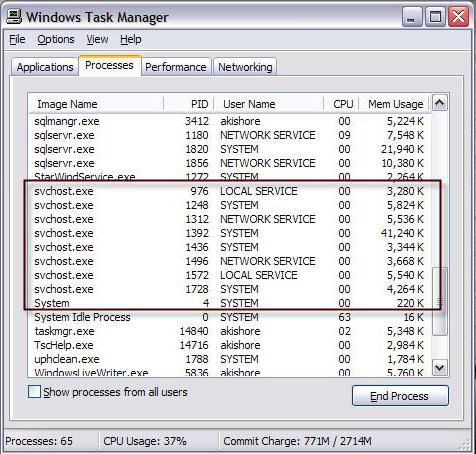 Bunu etmək üçün, "Tapşırıq Meneceri" ndə, prosesləri əlifba sırası ilə çeşidləyən Svchost.exe (netsvcs) olan bütün axtarılan sətirləri tapmalısınız.
Bunu etmək üçün, "Tapşırıq Meneceri" ndə, prosesləri əlifba sırası ilə çeşidləyən Svchost.exe (netsvcs) olan bütün axtarılan sətirləri tapmalısınız.
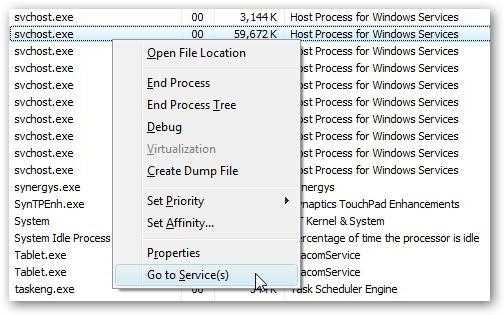 Seçilmiş prosesdə, sağ klik menyusu vasitəsilə müvafiq xəttdən istifadə edərək xidmətlərə keçməlisiniz.
Seçilmiş prosesdə, sağ klik menyusu vasitəsilə müvafiq xəttdən istifadə edərək xidmətlərə keçməlisiniz.
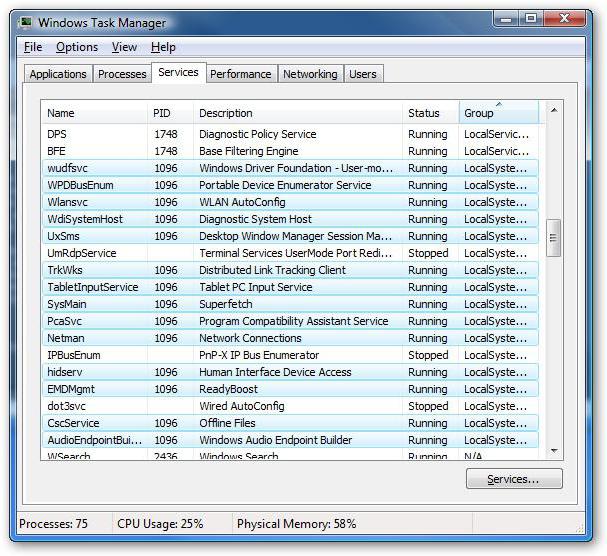 Hər bir xidməti elə burada dayandırmaq və ya xidmətin idarə edilməsi bölməsini açmaq olar (bu, həmçinin services.msc əmrinin daxil olduğu proqramın işə salınması menyusu “Çalışdır” (Win + R) vasitəsilə də edilə bilər. Lakin bu seçim yalnız ona görə bir qədər əlverişsizdir. hər bir xidmətin adını xatırlamalı və sonra onu xidmət ağacında axtarmalısınız.
Hər bir xidməti elə burada dayandırmaq və ya xidmətin idarə edilməsi bölməsini açmaq olar (bu, həmçinin services.msc əmrinin daxil olduğu proqramın işə salınması menyusu “Çalışdır” (Win + R) vasitəsilə də edilə bilər. Lakin bu seçim yalnız ona görə bir qədər əlverişsizdir. hər bir xidmətin adını xatırlamalı və sonra onu xidmət ağacında axtarmalısınız.
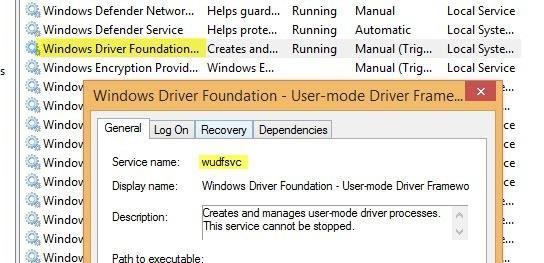 Daha, iki dəfə klikləyin parametrlər menyusu çağırılır, burada xidmət ya müvafiq düymə ilə dayandırılır, ya da ona başqa bir başlanğıc prioriteti verilir və ya tam bağlanma. Ancaq bunu həddinə çatdırmamalısınız, çünki bu, bütün OS-nin işinə mənfi təsir göstərə biləcək vacib sistem proseslərini söndürə bilər (bir uğursuzluğa qədər, bundan sonra əvvəlki iş vəziyyətinə qayıtmalı və ya sözdə geri qayıtmalı olacaqsınız) .
Daha, iki dəfə klikləyin parametrlər menyusu çağırılır, burada xidmət ya müvafiq düymə ilə dayandırılır, ya da ona başqa bir başlanğıc prioriteti verilir və ya tam bağlanma. Ancaq bunu həddinə çatdırmamalısınız, çünki bu, bütün OS-nin işinə mənfi təsir göstərə biləcək vacib sistem proseslərini söndürə bilər (bir uğursuzluğa qədər, bundan sonra əvvəlki iş vəziyyətinə qayıtmalı və ya sözdə geri qayıtmalı olacaqsınız) .
Kompüter zibillərinin çıxarılması və reyestr optimallaşdırılması
Bəzi hallarda, Svchost.exe (netsvcs) proseslərindən sistemə yüklənmə kompüter zibilləri ilə sadə tıxanma ilə əlaqələndirilə bilər.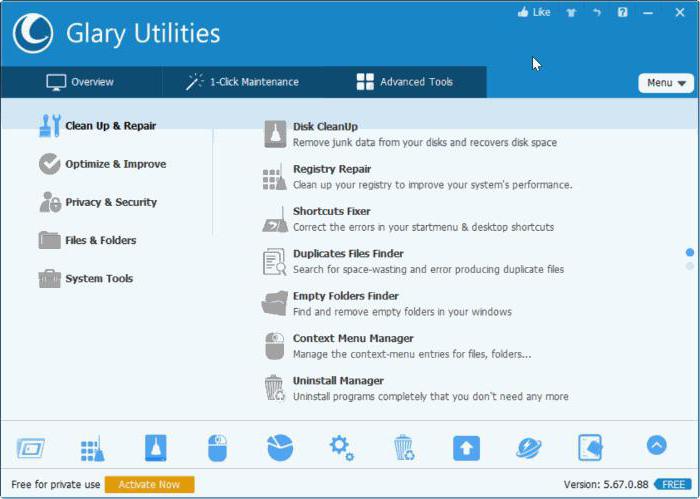 Təmizləmək özümüzə- çox çətin bir işdir, buna görə işi sadələşdirmək üçün CCleaner kimi optimallaşdırıcılardan istifadə etməyə dəyər, Glary Utilities, Qabaqcıl Sistem Baxımı, burada skan üçün yalnız silinmə qeyd edilməməlidir müvəqqəti fayllar və ya keşi təmizləmək, həm də problemlərin aradan qaldırılmasını aktivləşdirmək sistem reyestri ardınca yanlış düymələrin düzəldilməsi və ya çıxarılması və hətta defraqmentasiya.
Təmizləmək özümüzə- çox çətin bir işdir, buna görə işi sadələşdirmək üçün CCleaner kimi optimallaşdırıcılardan istifadə etməyə dəyər, Glary Utilities, Qabaqcıl Sistem Baxımı, burada skan üçün yalnız silinmə qeyd edilməməlidir müvəqqəti fayllar və ya keşi təmizləmək, həm də problemlərin aradan qaldırılmasını aktivləşdirmək sistem reyestri ardınca yanlış düymələrin düzəldilməsi və ya çıxarılması və hətta defraqmentasiya.
Tunel adapter problemlərinin həlli
Tez-tez deyil, amma tuneldə problem var Teredo adapter. Eyni zamanda, hətta bəzi idarəetmə elementləri sadəcə dondurula bilər. Bu vəziyyətdən çıxış yolu müvafiq protokolu söndürməkdir (xüsusilə o, default olaraq aktivdirsə, lakin istifadə edilmirsə).Onu deaktiv etmək üçün administrator hüquqları ilə komanda xəttini işə salmalı və iki əmr daxil etməlisiniz: netsh interface ipv6 set teredo disable və netsh interface teredo set state disable və onları yerinə yetirdikdən sonra kompüter terminalını yenidən başladın.
SuperFetch Xidmət Statusunun yoxlanılması
Nəhayət, daha bir qlobal problem Bununla belə, qismən Svchost prosesləri ilə əlaqəli olduğu güman edilir ki, bu, SuperFetch adlanan, onların işə salınmasını optimallaşdırmaq və ya sürətləndirmək üçün tez-tez istifadə olunan proqramları və tətbiqləri yadda saxlamaq üçün aktivləşdirilmiş xidmətdir.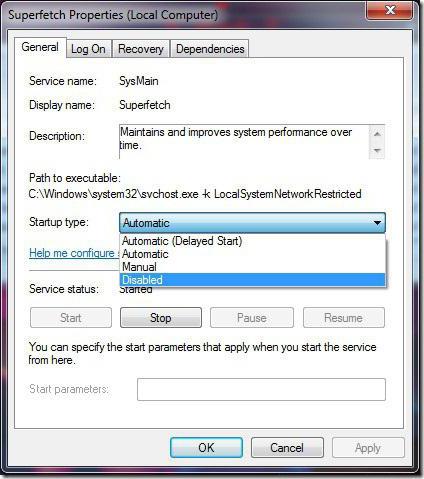 Seçimlə bu komponenti xidmət idarəetmə bölməsi (services.msc) vasitəsilə söndürə bilərsiniz düzgün tip işə salın və ya istehsal edin oxşar hərəkətlər sistem reyestrində, bu çox rahat deyil.
Seçimlə bu komponenti xidmət idarəetmə bölməsi (services.msc) vasitəsilə söndürə bilərsiniz düzgün tip işə salın və ya istehsal edin oxşar hərəkətlər sistem reyestrində, bu çox rahat deyil.
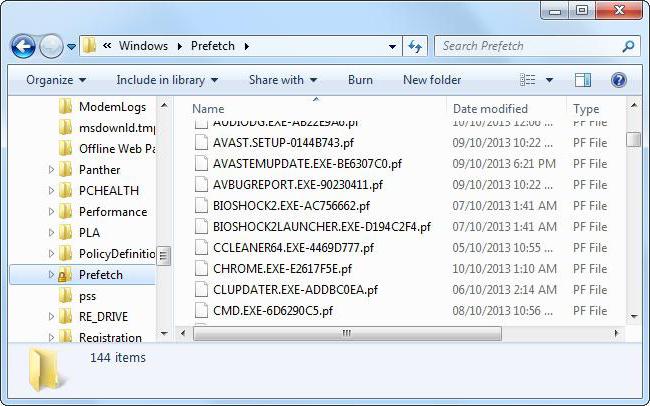 Ancaq ən çox olduğuna inanılır sadə üsul Bu xüsusi xidmətlə əlaqədar sistem qaynaqlarına yükü azaltmaq aradan qaldırmaqdır Qovluqları əvvəlcədən gətirin, kökdə yerləşir Windows qovluqları V sistem bölməsi. Bundan sonra standart “Tapşırıq meneceri”ndə bütün Svchost proseslərini dayandırmaq və yerinə yetirmək mümkün olacaq tam yenidən başladın Windows.
Ancaq ən çox olduğuna inanılır sadə üsul Bu xüsusi xidmətlə əlaqədar sistem qaynaqlarına yükü azaltmaq aradan qaldırmaqdır Qovluqları əvvəlcədən gətirin, kökdə yerləşir Windows qovluqları V sistem bölməsi. Bundan sonra standart “Tapşırıq meneceri”ndə bütün Svchost proseslərini dayandırmaq və yerinə yetirmək mümkün olacaq tam yenidən başladın Windows.
Nəticələr
Bəzi nəticələri ümumiləşdirib nəticə çıxarsaq, nəzərdən keçirilən proseslər haqqında nə demək olar? Sistem resurslarından və xüsusilə Windows 7-də istifadənin artmasına səbəb olan əsas səbəblər arasında virusların təsiri ilə bağlı problemlər, yeniləmə xidmətində və SuperFetch xidmətində nasazlıqlar var. Ancaq bu vəziyyət əksər hallarda çox zəif olan aşağı güclü kompüterlərdə baş verir eyni vaxtda dəstək başlamaq optimallaşdırılması böyük miqdar resurs tutumlu proqramlar. Ən maraqlısı odur ki, ən çox zərbəni prosessor deyil, ram, bəzi hallarda istifadəsi yüz faizə çata bilər. RAM tutumunun olmaması sistemin aktiv istifadə etməyə başlamasına səbəb olur virtual yaddaş(sabit disk sahəsi), bu, sabit diskə daxil olduqda əhəmiyyətli bir yavaşlamaya səbəb olur.Bu problemin həllinə gəldikdə, yuxarıda göstərilən üsulların hər birini istifadə etməlisiniz. Ancaq hər hansı bir sistemi tamamlamamaq üçün son dərəcə diqqətli olmalısınız mühüm prosesdir(baxmayaraq ki, bu halda sadəcə izləyə bilər kortəbii yenidən başladın bərpası ilə). Və burada SuperFetch komponenti aktivdir müasir avtomobillər ilə böyük həcmlər RAM və güclü prosessorlar söndürməyə ehtiyac yoxdur. Bu həll yalnız köhnəlmiş kompüter avadanlığı vəziyyətində tətbiq olunur.
Əməliyyat zamanı yaddaşı yükləməli olan əsas proqramlara əlavə olaraq mərkəzi prosessor tanınmış "Tapşırıq meneceri" ndə çoxunu görə bilərsiniz lazımsız proseslər, daha doğrusu, proqramlar. Onlar viraldır və müstəqil olaraq, PC sahibinin xəbəri olmadan aktivləşdirilir və aktiv şəkildə işləyirlər. Başqaları arasında lazımsız tətbiqlər istifadəçi Svchost.exe prosesini görə bilər ki, bu da öz işinə görə PC-ni 100 faiz yükləyir.
Əslində, Svchost.exe üçüncü tərəf virus resursu deyil, çünki bu zəruridir sistem prosesi, hər bir OS-də, xüsusən də Windows-da. Bu proqram digərini işə salır sistem xidmətləri, onlar da kompüterin işində iştirak edirlər. Qeyd etmək lazımdır ki, bu xidmət ilk dəfə olaraq ortaya çıxdı əməliyyat sistemi Windows 2000, bundan sonra proses ən son Windows əməliyyat sistemlərinin (7 və 10) ayrılmaz resursuna çevrildi. Başlanğıcda, sistem proqramının tərtibatçıları prosessordan istifadə edərək ümumi xərcləri minimuma endirə biləcək bir vəzifə ilə qarşılaşdılar. Bunu nəzərə alaraq, bir neçəsini birləşdirən bu sistem yaradılmışdır müxtəlif xidmətlər. Svchost.exe prosesi çox yönlüdür. "Tapşırıq meneceri" ndə onun idarə etdiyi dörd tətbiqi görə bilərsiniz, hər biri ayrıca xidmətə cavabdehdir.
Aşağıdakı məqalədə Svchost.exe-nin necə işlədiyinə, həmçinin bu resursun PC-dən xaric edilməsi və ya silinməsi lazım olduğu hallara baxacağıq.
Xidmətin işləmə prinsipi
Beləliklə, sistemi 100% yükləyən bir resursu necə silmək barədə düşünməzdən əvvəl, onun adı ilə işə salınan istifadəçini yoxlamaq lazımdır. "Sağlam" Windows OS-də Svchost.exe yalnız göstərilən "istifadəçilər", xüsusən də sistem (sistemin özü) tərəfindən işə salına bilər. yerli xidmət və ya şəbəkə xidməti. Yalnız xidmət istifadəçi, administrator və ya başqası tərəfindən işə salındıqda, şəxsi kompüterinizi təmizləmək üçün təcili tədbirlər görməlisiniz. Yalnız bu halda, kompüterinizi viruslar üçün yoxlamalı və çox güman ki, viral olan proqramı silməlisiniz.
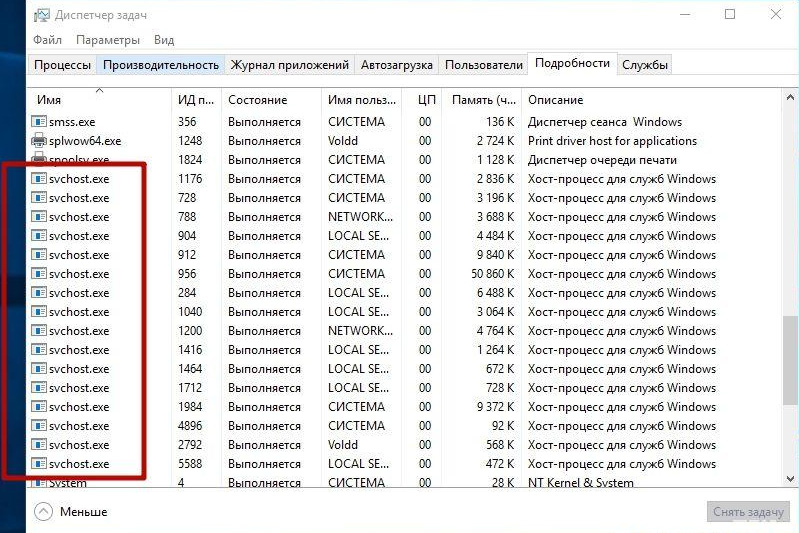
Yaddaş və prosessorun tam yüklənməsinin səbəbləri
Təcrübə göstərir ki, yaddaş və prosessorun tam yüklənməsinin bir neçə səbəbi ola bilər, buna görə də hər birini nəzərdən keçirməli və istifadəçinin sistemini tam olaraq nəyin yüklədiyini öyrənməlisiniz.
Əvvəla, bu cür problem birbaşa əməliyyat sisteminin özündə gözlənilməz bir uğursuzluq səbəbindən yarana bilər. Çoxfunksiyalı və istifadəsi asan Windows 7-nin müxtəlif səhvlərdən məhrum olduğuna və nasazlıqlara meylli olmadığına sadəlövhlüklə inanmamalısınız.
Çox tez-tez (problemin ikinci ən çox yayılmış səbəbi), kompüterdə sahibinin gözündən gizlədilmiş bir virus proqramı görünür, o, fəaliyyətini fonda həyata keçirir, onu svchost.exe altında gizlədir. IN Son vaxtlar tərtibatçılar zərərli proqram məhsullarını adlandırın faydalı sistemlər proseslər, hətta saxta svchost.exe prosessoru 100% yüklədikdə belə virus inkişafının müəyyən edilməsini xeyli çətinləşdirir.
“Dispetçer”də işləyən tapşırıqlara baxmaq məcburiyyətində olduğunuz üçüncü problem modulun işləməsi zamanı yaranan səhvlərdir. avtomatik yeniləmələr Windows. Qeyd etmək lazımdır ki, ən son sistem tətbiqlərində svchost.exe uğursuzluqları çox nadir deyil, yeniləmələrdə tez-tez quraşdırıldıqdan sonra kompüterin yaddaşının əhəmiyyətli dərəcədə yüklənməsinə səbəb olan səhvlər və səhvlər olur;
Prosesin yaddaşı və CPU-nu yükləməsinin səbəblərindən biri OS jurnalında yerləşən böyük ölçülü hadisə jurnalı faylıdır. Tez-tez kompüterin yenidən başlaması bir günlük faylı ilə əlaqələndirilir böyük ölçülər, buna görə də istifadəçi vaxtaşırı onun statusuna nəzarət etməlidir sistem jurnalı hadisələr.
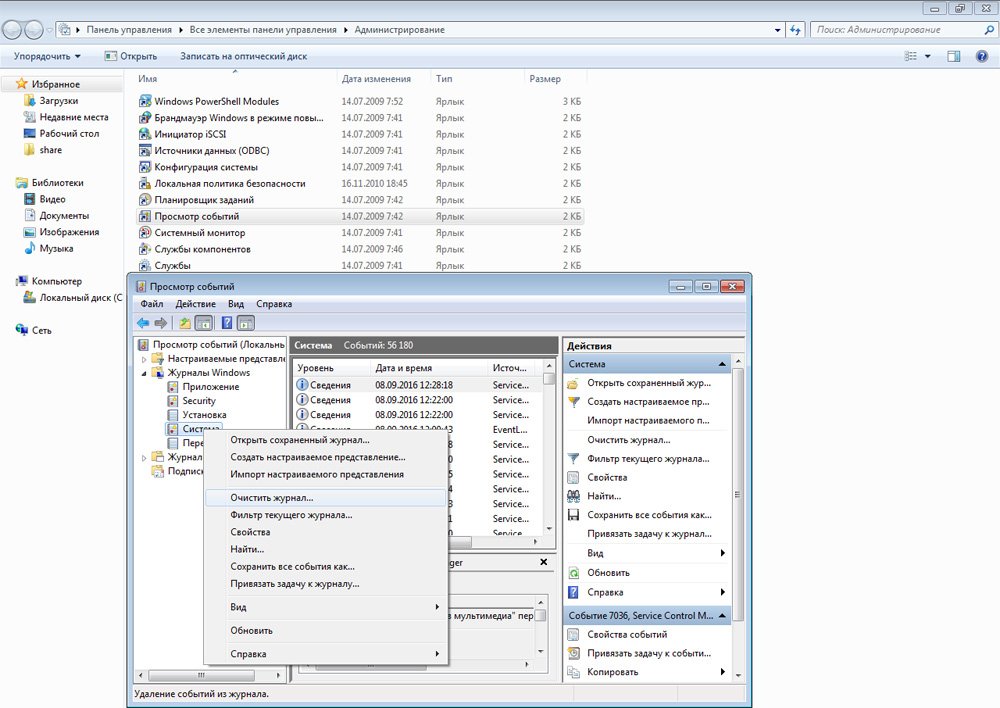
Bəzən problem səbəbiylə ortaya çıxa bilər fiziki ziyan yaddaş çipləri, həmçinin əhəmiyyətli dərəcədə qızdırma sistem vahidi. Bunların təcrid vəziyyətləri olmasına baxmayaraq, onları ümumi siyahıdan çıxarın mümkün problemlər dəyməz.
Sistemdəki problemin düzəldilməsi prinsipi
Aktiv olan svchost.exe-ni necə silmək barədə düşünməzdən əvvəl tam güc kompüterin yaddaşını və prosessorunu yükləyir, bir neçə dəqiqə ərzində gözlənilməz problemi həll edə biləcək OS-də mövcud olan alətlər haqqında özünüzdən soruşmalısınız. Fakt budur ki, bu məsələdə tələsmək tamamilə uyğun deyil, çünki Windows OS-nin günahı səbəbindən yaranan problem bir müddət sonra öz-özünə yox ola bilər. Bunun üçün istifadəçi yalnız cihazı yenidən başlatmalıdır.
Bu kömək etmirsə, əvvəlcə svchost.exe vasitəsilə yüklənmiş hər şeyi araşdıraraq, Tapşırıq Menecerində ən çox resurs tələb edən prosesi silməyə cəhd edə bilərsiniz. Ctrl+Alt+Del düymələrinin eyni vaxtda basılması proseduru yerinə yetirməyə kömək edəcək. Yüklədikdən sonra sistem tətbiqi"Proseslər" bölməsinə keçməlisiniz. Sonra dialoq qutusunun ən aşağı hissəsində yerləşən "Bütün istifadəçilərin tapşırıqlarını göstər" düyməsini klikləyin. Beləliklə, kompüter sahibi "svchost.exe" sayəsində yaddaşın nə yükləndiyini birbaşa izləyə biləcək. “Proses ağacını bitir” düyməsini sıxaraq ən böyük resursu bağlamağa çalışmalısınız.
Xüsusi proqramlardan istifadə edərək yoxlanıla bilən yaddaşın işinə diqqət yetirmək artıq olmaz. Kompüteriniz ən azı bir neçə ayda bir dəfə yığılmış tozdan təmizlənməlidir. Çirkli soyuducu yüksək səs çıxara bilər ki, bu da birbaşa daşqın siqnalıdır mərkəzi sistem soyutma. Əsas prosessorda yerləşən termal pastanın dəyişdirilməsini xatırlamaq lazımdır. Avadanlıq problemləri kompüterinizin yavaşlamasına və svchost.exe faylına əlavə yük əlavə etməsinə səbəb olur.

Sistem proqramı İnternetdən istifadəçinin kompüterinə mütəmadi olaraq endirilən avtomatik yeniləmələr səbəbindən baş verən nasazlıqlar zamanı kompüterin yaddaşını və prosessorunu yükləyir. Tercihen hər şeyi quraşdırın Windows Yeniləmə və ya xidməti söndürün. Artıq yenilənmiş proqramları qəbul etməmək üçün "Başlat" menyusuna keçməlisiniz, "İdarəetmə Paneli" ndə "Sistem və Təhlükəsizlik" bölməsini və orada - "Windows 7 Yeniləmə" ni seçin. Ekranda bir çox variantı olan bir pəncərə açılacaq. Onların arasında parametrləri təyin etmək üçün məsul olan kateqoriyanı tapmaq lazımdır, istifadəçi "Yeniləmələri yoxlamaq" əmrinin yanındakı qutuyu qeyd etməlidir;
Sistemin geri qaytarılması kompüterinizin işini xeyli asanlaşdıra bilər. Bunu etmək üçün, cihazın sahibinin svchost.exe əməliyyatının səbəb olduğu əhəmiyyətli problemləri müşahidə etmədiyi tarixi xatırlamaq lazımdır.
Digər şeylər arasında belə bir ehtimalı da istisna etmək olmaz sistem proqramı svchost.exe virusların olması səbəbindən prosessoru yükləyir. Cihazı bir neçə ilə yoxlaya bilərsiniz antivirus proqramları sistemin "təmiz" olduğundan əmin olmaq üçün. Əvvəlcə "Tapşırıq meneceri"nə keçməlisiniz, "Proseslər" bölməsində bütün istifadəçilərin resurslarına baxın. Svchost.exe prosesini birbaşa yükləyənlər əsas diqqətə layiqdirlər. "İstifadəçilər" sütununda aşağıdakı yazılar varsa narahat olmayın: sistem, yerli xidmət, şəbəkə xidməti. Əks halda, istifadəçi kimi başqa ad daxil edilərsə, üçüncü tərəf istifadəçilərinin kompüterdə göründüyünü güman etmək ağlabatan olardı. virus proqramları. İstifadəçi “Proses ağacını bitir” düyməsini klikləməklə onları silməlidir. Sisteminizi sübut edilmiş antivirus proqramı ilə yoxlamaq yaxşı olardı.
Yuxarıda göstərilən bütün addımlardan sonra, əksər xidmətlərin işləməsi üçün sistem sürətləndiricisi kimi xidmət edən Prefetch kataloqunu silməlisiniz. Bu qovluq üzərində yerləşir sistem diski(adətən C :) Windows OS qovluğunda. Kataloqu silməyi bacardıqdan sonra gadgetı yenidən başlatmağı unutmamaq vacibdir.
Wuauclt.exe resursu "Tapşırıq meneceri"ndə işləyə bilər, onun məzmunu proqram təminatının paylanması qovluğunda olan bütün qovluqları silməklə təmizlənə bilər. sistem qovluğu Windows.
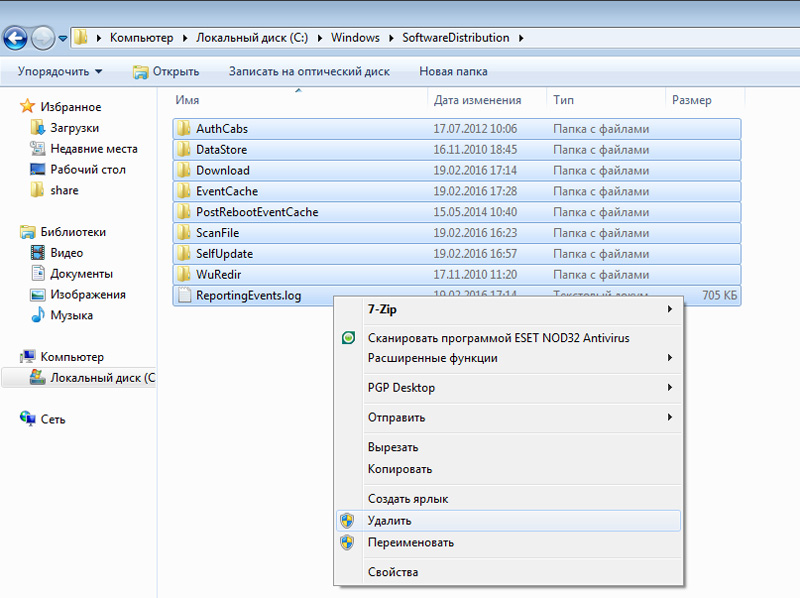
Qurtulmaq üçün son addım lazımsız tətbiqlər kompüteri, xüsusən də prosessoru yükləyənlərə OS jurnalında yerləşən log faylını təmizləmək kömək edə bilər. Win+R düymələrini eyni vaxtda basdıqdan sonra ekranda eventvwr əmrini təyin etməli və “Ok” düyməsi ilə təsdiq etməli olduğunuz bir pəncərə görünəcək. fəsildə" Windows qeydləri”, yuxarı sol küncdə yerləşən "Proqramlar", "Təhlükəsizlik", "Quraşdırma" və "Sistem" kateqoriyalarını tapmalısınız. Onların hər birində "Girişi sil" etməlisiniz. Manipulyasiyadan sonra kompüteri yenidən başlatmalısınız.
Nəticə
Təcrübədən göründüyü kimi, svchost.exe prosesinin yaddaş və prosessoru yüklədiyi problemlər təkcə cihazda virus proqramlarının görünüşü ilə əlaqələndirilə bilməz. Çox vaxt problemlər avtomatik Windows yeniləmələrinin əyri quraşdırılmasından sonra yaranır. Virus proqramlarını silmək üçün, əgər onlar kompüterdə varsa, svchost.exe resursu kimi maskalanırsa, sistemi yoxlamaq lazımdır. güclü antiviruslar kimi Dr. Web CureIt. Digər şeylər arasında, avtomatik yeniləmələri söndürməli və sistem proqramının səbəb olduğu ən böyük prosesləri məcburi şəkildə dayandırmalısınız.


























